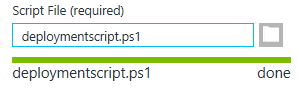本ヘルプセンターは英語版を翻訳したものです。また、一部には翻訳ソフトウエアにより機械的に翻訳した内容が含まれます。翻訳については順次対応しておりますが、最新の情報になっていない場合があります。最新の情報は英語版のページでご確認ください。表示言語は、画面右上の言語名をクリックして切り替えられます。
本ヘルプセンターの一部の記事には外部リンクが含まれています。リンク切れなどお気づきの点がございましたら、トレンドマイクロサポート窓口までご連絡ください。
Deep Security Agentの手動インストール
オンプレミスのDeep Securityソフトウェアのインストール環境のみに該当します。
希望する方法に応じて、Agentを手動でインストールするか、またはコマンドラインスクリプトを使用できます。
Deep Security Agentをインストールする前に、次の作業を行う必要があります。
- エージェントのシステム要件を確認してください。以下を参照してください。システム要件.
- エージェントソフトウェアをDeep Security Managerにインポートします(には適用されません)。Deep Security as a Service).以下を参照してください。Deep Security Agentソフトウェアの入手.
- インストーラをエクスポートします。以下を参照してください。Deep Security Agentソフトウェアの入手.
このトピックの内容:
- WindowsにAgentをインストールする
- Red Hat、SUSE、Oracle Linux、またはCloudLinuxにAgentをインストールする
- UbuntuまたはDebianにAgentをインストールする
- SolarisにAgentをインストールする
- HP-UXにAgentをインストールする
- AIXにAgentをインストールする
- Microsoft Azure Virtual MachineへのAgentのインストール
WindowsにAgentをインストールする
- インストーラファイルをコンピュータにコピーします。
-
インストールファイルをダブルクリックして、インストーラパッケージを実行します。
Windows Server 2012 R2 Server Coreでは、代わりに次のコマンドを使用してインストーラを起動します。
msiexec /i Agent-Core-Windows-10.0.x-xxxx.x86_64.msi - 最初の画面で [次へ] をクリックしてインストールを開始します。
- 使用許諾契約書: 使用許諾契約書の内容をご確認いただき同意できる場合は、使用許諾内容に同意し、[次へ] をクリックします。
- インストール先フォルダ: Deep Security Agentのインストール先を選択し、[次へ] をクリックします。
- Trend Micro Deep Security Agentのインストール準備完了: [インストール] をクリックしてインストールを続行します。
- 完了: インストールが正常に完了したら、[完了] をクリックします。
これで、Deep Security Agentはコンピュータにインストールされ、稼働しています。コンピュータを起動するたびに、Deep Security Agentが起動します。
AgentをWindows Server 2012 Server Coreにインストールする場合は、Notifierは含まれません。
インストール中、ネットワークインタフェースが停止し、復旧までに数秒間かかります。DHCPを使用している場合、新しい要求が生成されるため、復旧した接続に対して別のIPアドレスが割り当てられる可能性があります。
Windows 2012 Server Coreでのインストール
- Deep Securityでは、Deep Security Agentのインストール後に、Windows Server 2012のサーバモードをServer Coreモードとフル (GUI) モードの間で切り替えることはできません。
- Hyper-V環境でServer Coreモードを使用している場合、Server Coreコンピュータを別のコンピュータからリモートで管理するにはHyper-Vマネージャを使用する必要があります。Server CoreコンピュータにDeep Security Agentをインストールしてファイアウォールを有効にしている場合は、リモート管理接続がファイアウォールでブロックされます。Server Coreコンピュータをリモートで管理するには、ファイアウォール機能をオフにしてください。
- Hyper-Vには、ゲスト仮想マシンをHyper-Vサーバ間で移動するための移行機能があります。Hyper-Vサーバ間の接続はDeep Securityのファイアウォールでブロックされるため、この移行機能を使用する場合はファイアウォール機能をオフにする必要があります。
Red Hat、SUSE、Oracle Linux、またはCloudLinuxにAgentをインストールする
- インストーラファイルをコンピュータにコピーします。
- Agentをインストールします。
# sudo rpm -i <パッケージ名>
Preparing...########################################## [100%]
1:ds_agent ########################################## [100%]
Loading ds_filter_im module version ELx.x [ OK ]
Starting ds_agent:[ OK ]
以前のインストールからアップグレードするには、代わりに「rpm -U」を使用します。この場合、現在のプロファイル設定が保持されます。
インストールが完了すると、Deep Security Agentは自動的に起動します。
UbuntuまたはDebianにAgentをインストールする
- Deep Security Agentソフトウェアの入手の手順に従って、UbuntuまたはDebianの該当するAgentソフトウェアパッケージをダウンロードセンターからインポートし、インストーラ (.debファイル) をエクスポートします。
- インストーラファイルをコンピュータにコピーします。
-
Agentをインストールします。
sudo dpkg -i <インストーラファイル>
Agentを起動、停止、リセットするには:
- 開始: /etc/init.d/ds_agent start
- 停止: /etc/init.d/ds_agent stop
- リセット: /etc/init.d/ds_agent reset
- 再起動: /etc/init.d/ds_agent restart
SolarisにAgentをインストールする
Deep Security Agentのインストールは、グローバルゾーンでのみサポートされています。グローバル以外のゾーンはサポートされていません。
Solarisでは、次のライブラリをインストールしてサポートを受ける必要があります。Deep SecurityAgent:
- Solaris 10: SUNWgccruntime
- Solaris 11.0 - 11.3: gcc-45-runtime
- 次のいずれかを実行します。
- 使用している場合Deep Security as a Service[ 管理]→[アップデート]→[ソフトウェア]→[ローカル]の順に選択します。必要なエージェントパッケージを見つけ、 export。
- Deep Security Managerをオンプレミスで使用している場合は、Deep Security AMI from AWS MarketplaceまたはAzure MarketplaceのDeep Security Manager VMで エージェントインストーラパッケージ をマネージャにインポートし、 でをエクスポートします。
ご使用のプラットフォームで複数のエージェントが使用可能な場合は、最新のものを選択してください。選択するエージェントパッケージが不明な場合は、次のマッピングテーブルを確認してください。
- ZIPファイルを解凍します。
- GZファイルを解凍します:
gunzip<エージェント_GZ_ファイル>
エージェントインストーラファイル(P5PまたはPKG)を使用できるようになりました。
- Agentをインストールします。方法はバージョンとゾーンによって異なります。ファイル名はSPARCとx86で異なります。
- Solaris 11、1つのゾーン (グローバルゾーンで実行):
x86: pkg install -gファイル:///mnt/Agent-Solaris_5.11-xx.x.x-xxx.x86_64/Agent-Core-Solaris_5.11-xx.x.x-xxx.x86_64.p5p pkg:/security/ds-agent
SPARC: pkg install -gファイル:///mnt/Agent-Solaris_5.11-xx.x.x-xxx.sparc/Agent-Core-Solaris_5.11-xx.x.x-xxx.sparc.p5p pkg:/security/ds-agent
- Solaris 11、複数のゾーン (グローバルゾーンで実行):
mkdir <path>
pkgrepo create <パス>
pkgrecv -s file://<path_to_agent_p5p_file> -d<path> '*'
pkg set-publisher -g <path> trendmicro
pkg install pkg://trendmicro/security/ds-agent
pkg unset-publisher trendmicro
rm -rf <path>
- Solaris 10:
x86: pkgadd -G -dエージェントのコア-solaris_5.10_Ux-xx.x.x-xxx.x86_64.pkg
SPARC: pkgadd -G -dエージェントのコアSolaris_5.10_Ux-xx.x.x-xxx.sparc.pkg
- Solaris 11、1つのゾーン (グローバルゾーンで実行):
- ヘルプセンターの[ ]列には、 ヘルプセンターの[Deep Security Software]の ページにある エージェントの ドロップダウンリストから選択するオプションが表示されます(その場合は、パッケージの取得方法を選択します)。
- xx.x.x.xxx はエージェントのビルド番号です。例: 10.0.0-3556
- <sparc|.x86_64> は、 sparc または .x86_64のいずれかで、Solarisプロセッサによって異なります。
Solaris版とエージェントパッケージのマッピングテーブル
| ...にエージェントをインストールする場合 | このエージェントパッケージ...を使用する | ヘルプセンターオプション |
|---|---|---|
| Solaris 10 Updates 4-6 (64ビット、SPARCまたはx86) |
エージェント - Solaris_5.10_U5-xx.x.x-xxx。<sparc|.x86_64>.zip |
Solaris_5.10_U5 |
| Solaris 10 Updates 7-11 (64ビット、SPARCまたはx86) |
エージェント - Solaris_5.10_U7-xx.x.x-xxx。<sparc|.x86_64>.zip |
Solaris_5.10_U7 |
| Solaris 11.0(1111)-11.3(64ビット、SPARCまたはx86) |
エージェント-solaris_5.11-xx.x.x-xxx。<sparc|.x86_64>.zip |
Solaris_5.11 |
注意:
Agentを起動、停止、リセットするには:
- 開始: svcadm enable ds_agent
- 停止: svcadm disable ds_agent
- リセット: /opt/ds_agent/dsa_control -r
- 再起動: svcadm restart ds_agent
- ステータスの表示: svcs –a | grep ds_agent
Solaris 11でAgentをアンインストールするには:
pkg uninstall pkg:/security/ds-agent
Solaris 10でAgentをアンインストールするには:
pkgrm -v ds-agent
HP-UXにAgentをインストールする
- rootでログインします。
- インストーラファイルをコンピュータにコピーします。
- /tmpなどの一時フォルダにパッケージをコピーします。
- インストーラパッケージを解凍します。
/tmp> gunzip <インストーラパッケージ> -
Agentをインストールします。
フルパスを使用してください。相対パスは使用できません。
/tmp> swinstall –s /tmp/Agent-HPUX_xx.xx-x.x.x-xxxx.ia64.depot ds_agent
Agentを開始または停止するには:
- 開始: /sbin/init.d/ds_agent start
- 停止: /sbin/init.d/ds_agent stop
AIXにAgentをインストールする
- rootでログインします。
- インストーラファイルをコンピュータにコピーします。
- /tmpなどの一時フォルダにパッケージをコピーします。
-
インストーラパッケージを解凍します。
/tmp> gunzip <インストーラパッケージ>
-
Agentをインストールします。
/tmp> installp –a –d /tmp/Agent-AIX_x.x-x.x.x-xxxx.powerpc.bff ds_agent
Agentのドライバを開始、停止、ロード、アンロードするには:
- 開始: startsrc -s ds_agent
- 停止: stopsrc -s ds_agent
- ドライバのロード: /opt/ds_agent/ds_fctrl load
- ドライバのアンロード: /opt/ds_agent/ds_fctrl unload
Microsoft Azure Virtual MachineへのAgentのインストール
Deep SecurityでMicrosoft Azure仮想マシンの保護を開始するには、Deep Security Agentをインストールする必要があります。これには複数の方法があります。
インストールスクリプトを生成して実行する
RightScale、Chef、Puppet、SSHなどの配信ツールを使用して自動的にAgentをインストールするDeep Securityインストールスクリプトを生成できます。
詳しい手順については、インストールスクリプトの使用を参照してください。
カスタムスクリプト拡張機能を既存の仮想マシンに追加する
既存の仮想マシンにカスタムスクリプト拡張機能を追加して、Deep Security Agentをインストールおよび有効化することもできます。そのためには、Azure管理ポータルで既存の仮想マシンに移動し、次の手順に従ってインストールスクリプトをAzure仮想マシンにアップロードして実行します。
- Azureポータルにログインします。
- プレビューポータルに切り替えて、カスタムスクリプトを追加する仮想マシンをクリックします。
- [Settings] ブレードで [Extensions]、[Extensions] ブレードで [Add extension] をクリックし、[New Resource] ブレードで [Custom Script] を選択して、[Create] をクリックします。
- [Script File (required)] の [Add Extension] ブレードで、[upload] をクリックし、保存した.ps1インストールスクリプトを選択して、[OK] をクリックします。